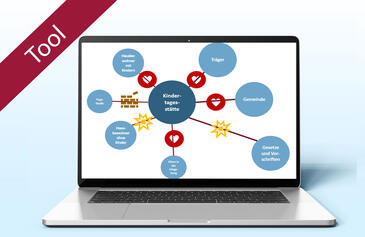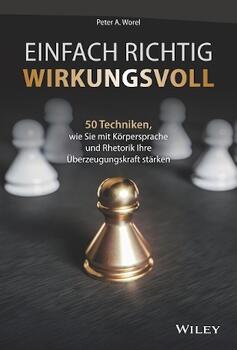Professionell präsentieren mit dem MindManager
Professionell präsentieren mit dem MindManager
Beim Stichwort "Präsentieren" denken die meisten Softwarebenutzer an das Programm PowerPoint von Microsoft. Nur wenigen fällt dazu das MindMapping-Tool MindManager ein, entwickelt vom deutschen Softwarehersteller Mindjet. Doch mit MindManager lassen sich nicht nur Brainstormings beschreiben, Übersichten schnell entwerfen, Protokolle auf Knopfdruck anfertigen oder Zwischenauswertungen für Projekte erstellen. Es eignet sich auch hervorragend für Präsentationen.
In diesem Beitrag erfahren Sie, welche Funktionen MindManager mitbringt, damit Sie mit wenigen Handgriffen eine MindMap präsentationsfähig machen und wie eine Bildschirmpräsentation vorführen können. Gezeigt wird dies sowohl für die Version MindManager 2002 Enterprise Edition (kurz: Version 2002) wie auch die neue Version MindManager X5 Pro (kurz: X5).
MindMap vorbereiten
Für die Präsentation einer MindMap gilt wie bei jedem anderen Vortrag auch: Versuchen Sie nicht, alles zeigen zu wollen, was in der MindMap enthalten ist. Begrenzen Sie die Informationen auf das, was die Zuschauer wirklich wissen müssen.
Wenn Sie sich an die Auslese der relevanten Daten und Fakten machen, werden Sie feststellen: Mit MindManager lassen sich mit wenigen Handgriffen umfangreiche und verzweigte MindMaps in kürzester Zeit auf das Wesentliche reduzieren. Dazu bietet das Programm zahlreiche Befehle. Kritikern, die - oft zu Recht - sagen, dass MindMaps unübersichtlich seien, beweist es an dieser Stelle das Gegenteil. Die entsprechenden Funktionen müssen einfach nur genutzt werden.
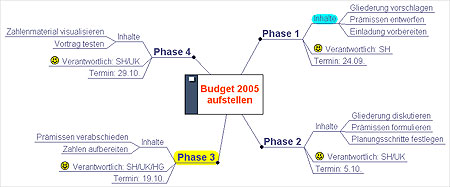
Bild 1: In dieser MindMap sind alle Zweige sichtbar.
Daten selektiv anzeigen
Um die angezeigten Informationen in einer MindMap reduzieren zu können, bietet MindManager dem Anwender eine Reihe von Techniken, die schnell und unkompliziert einsetzbar sind.
Ebenen ausblenden
Nutzen Sie die Möglichkeit, bestimmte Ebenen auszublenden. Sie können beispielsweise für die gesamte MindMap festlegen, dass nur die Informationen der ersten Ebene sichtbar sein sollen.
- In Version 2002 tun Sie das über das Menü Ansicht und den Befehl Detailebene. Schneller geht es mit der Tastenkombination STRG+D.
- In X5 ist der Befehl zum Auswählen der Detailebenen im Menü Aktionen untergebracht. X5 bietet Ihnen vier Tastenkombinationen, mit denen Sie die Anzahl der angezeigten Ebenen blitzschnell verändern können. Mit UMSCHALT+ALT+1 zeigen Sie nur die erste, mit UMSCHALT+ALT+2 die ersten beiden und mit UMSCHALT+ALT+3 die ersten drei Ebenen an. Mit UMSCHALT+ALT+A schließlich blenden Sie alle Ebenen ein oder aus.
Details ausblenden
Eine zweite Möglichkeit, Informationen von der Anzeige auszuschließen, besteht darin, Hervorhebungen wie etwa Umrandungen und Kodes auszublenden.
- Verwenden Sie dazu in Version 2002 den Befehl Anzeigen/Verbergen.
- In X5 heißt der Befehl Einblenden/Ausblenden. Er befindet sich ebenfalls im Menü Ansicht.
Über die genannten Befehle können Sie auch Hyperlink-Symbole, Zweigverbindungen und freien Text ausblenden.
Filter nutzen
Neben den soeben genannten Befehlen zum Ausblenden, die für die meisten Anwender schnell und direkt zugänglich sind und in der Praxis auch häufig genutzt werden, gibt es die ausgefeilteren Techniken zum Filtern.